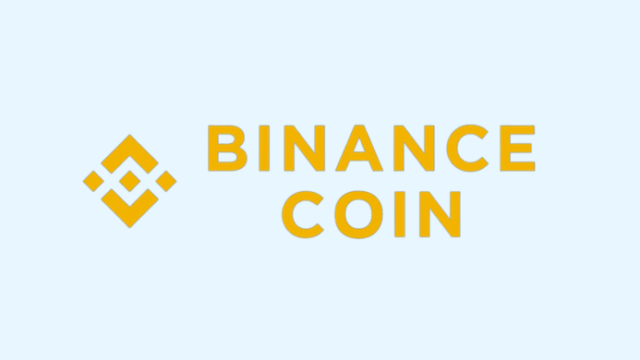『Bybit(バイビット)』って世界最大級なんでしょ?興味あるんだけどな・・・。
口座とか開設する方法もわからないし、不安だな・・・。
誰か登録方法とか分かりやすく教えて!!
この記事では口座開設から登録、よくあるトラブルやその対処法まで解説するので、あなたの不安や悩みが解消できると思いますよ!
この記事では、世界最大級のデリバティブ取引所である『Bybit(バイビット)』での口座開設方法や登録、口座開設時によくあるトラブルやその対処法まで、画像つきでしっかりと解説していきます。
『Bybit (バイビット) 』とは?
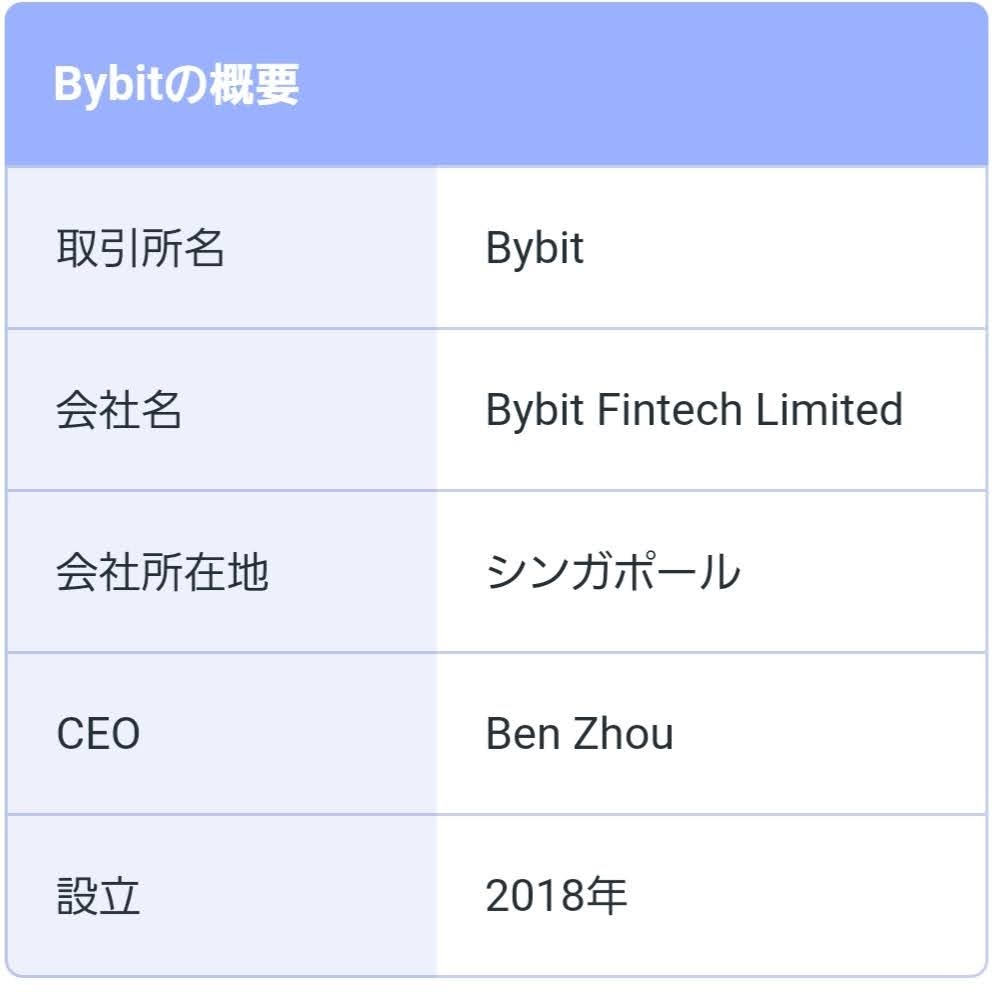
2018年設立の『Bybit』は比較的新しいデリバティブ取引所です。
長い間、レバレッジ取引だけを扱っていましたが、2021年7月16日に新たに現物取引のサービスを開始しました。
ビットコイン・イーサリアム・リップル・イオスなどの有名所はもちろんですが、全部で100種類以上の通貨を購入可能なんですよ!
取り扱っている金融商品も様々。
《クラウドマイニング》
イーサリアム
《Defiマイニング》
Bybitに資金をステーキングするだけで年利10数%の利回りが得られる
《バランスブースター》
期間限定で一定期間仮想通貨をデポジットすると利回りがもらえる
これは大きな特徴といえますね!
利用者の仮想通貨は全てコールドウォレットで保管されています。
セキュリティにも細心の注意が払われているのは、とても安心できて魅力的ですね。
『Bybit』の最大レバレッジは100倍です!
追証がないことから世界中のトレーダーから人気を博しているんですよ!!
ではここからは具体的な方法についてご説明していきましょう。
『Bybit』 の口座開設・登録方法
新規で口座を開設する方法や登録の方法を分かりやすく説明していきますね。
口座開設のために事前に準備するもの
『Bybit』の口座を開設するために必要なものは以下のとおりです。
・メールアドレス または 電話番号
たったこれだけ?って感じですよね・・・。
『bybit』の口座開設には、メールアドレスまたは電話番号だけで大丈夫ですよ!
国内取引所では身分証明書の画像を提出する必要がありますよね。
でも、『Bybit』では口座開設や登録の際には身分証明書の画像は必要ないんです!
もちろん別途でKYCを行うことは可能ですよ!
つまりメチャクチャ簡単に口座開設ができちゃうってことですね!
口座開設のステップはたったの2つ!
早速ご説明していきましょう!
ステップ1.公式サイトへアクセス
口座開設をするために、まずは『Bybit』の公式HPにアクセスします。
下の画像のようなアカウント登録画面が出ましたか?
メールアドレスを入力したら、『口座開設する』をクリックしましょう。
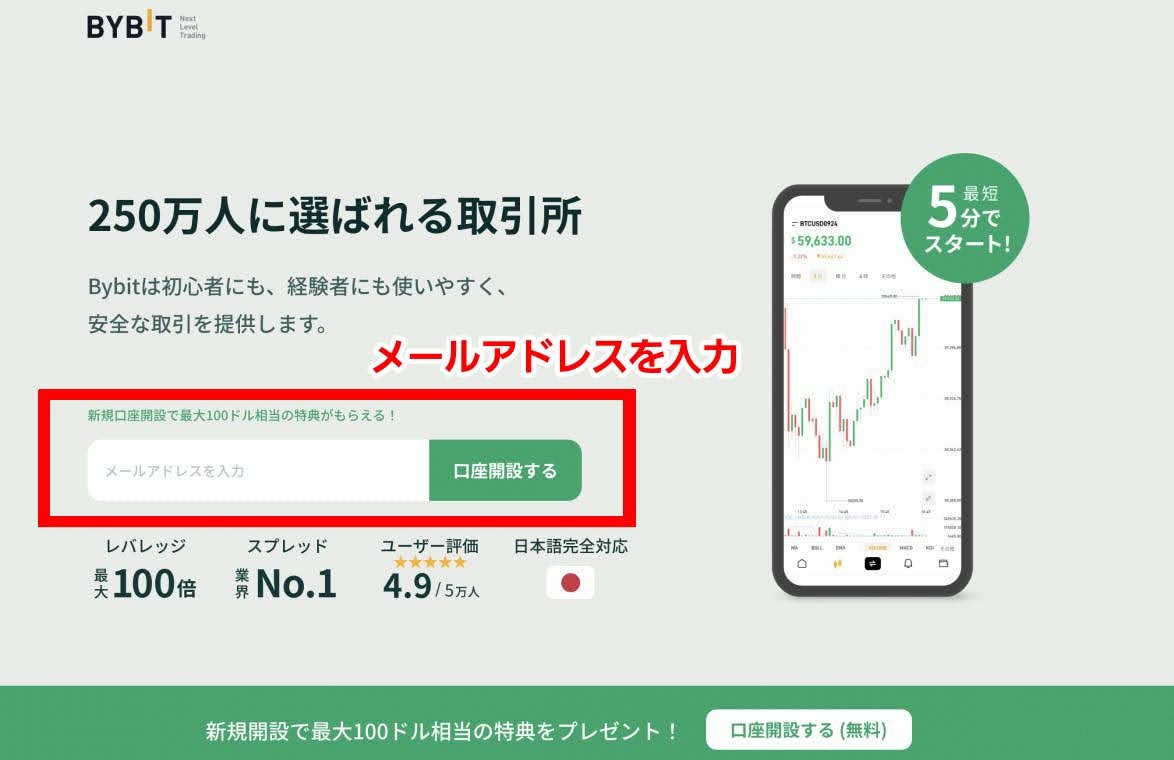
下記のような画面に遷移しましたか?
では次に、パスワードを入力してから『Bybitの利用規約・プライバシーポリシーに同意します』にチェックを入れて『続ける』をクリックしましょう。
パスワードは8〜30文字の英数字、かつ大文字・小文字・数字を最低1回は使ってくださいね。
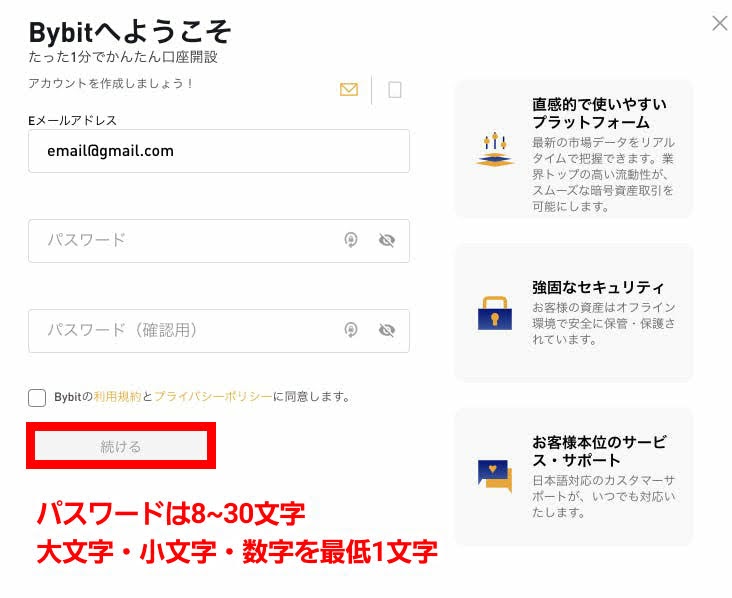
パスワードの条件を満たしていない場合は、文字を入れるボックスが赤くなり『無効なパスワード』と表示されますので注意してくださいね。
ステップ2.登録メールアドレスに認証メールが届く
ステップ1ができると、入力したメールアドレス にメッセージが届きます。
携帯番号登録の場合はSMSにメッセージが届きますよ。
メッセージに数字6桁の『認証コード』が表示されますので、コピペして認証画面へ入力してください。
これで『Bybit』の口座開設・登録は完了となります!
お疲れさまでした!とっても簡単でしたよね!
『Bybit 』 の2段階認証設定
『Bybit』で取引をする前に、2段階認証の設定を必ず行ってくださいね!!
2段階認証は、ハッキングやアカウント乗っ取りのリスクを軽減するのに非常に有効なんですよ!!
セキュリティ対策はしっかりしておくことをオススメします。
簡単なので手間もかかりません。
取引前に必ず行ってくださいね!!
《2段階認証の種類》
①Eメール認証
②携帯電話SMS認証
③GoogleAuthenticatorアプリ認証
キュリティを強化するために、3つすべての2段階認証を設定してくださいね!!
では3種類をそれぞれご説明しますね。
これで最強セキュリティーが手に入りますよ!
①Eメール認証
口座開設をEメールで行いましたか?
それなら既に登録されているので、そのままで大丈夫です。
携帯番号登録で口座開設を行った方は、続きの作業をしてくださいね。
まずは『Bybit』にログインします。
右上の人型のアイコンをクリックしてから、『アカウント&セキュリティ』を選択してください。
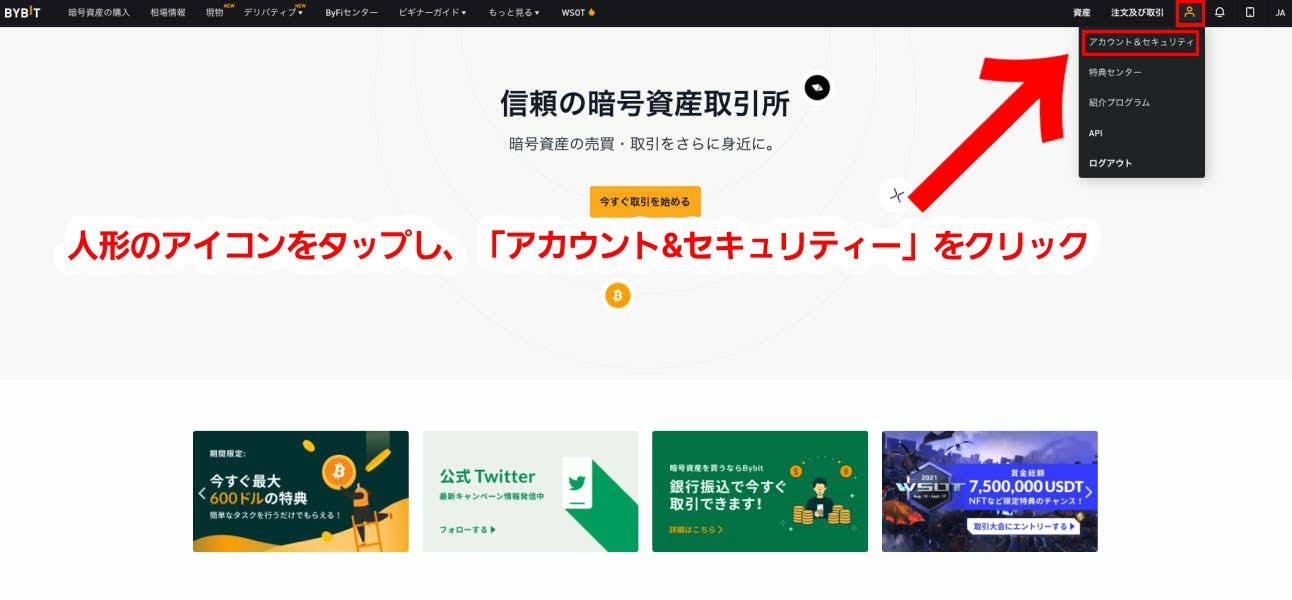
遷移した画面で少し下にスクロールします。
すると下記のような画像が出ましたか?
Eメール認証の列の右端の『設定』をクリックしましょう。
ごめんなさい・・・。画像はEメール認証の設定でおこなっているのでボタンがありません・・・。

次にポップアップの画面が出てきましたか?
emailのアドレスを入力して、メールに届いた認証コードをコピペすると設定は完了となります。
②携帯電話のSMS認証
口座開設を電話番号で行った方は何もしなくても大丈夫ですよ。
まずは『Bybit』にログインします。
右上の人型のアイコンをクリックしてから、『アカウント&セキュリティ』を選択してください。
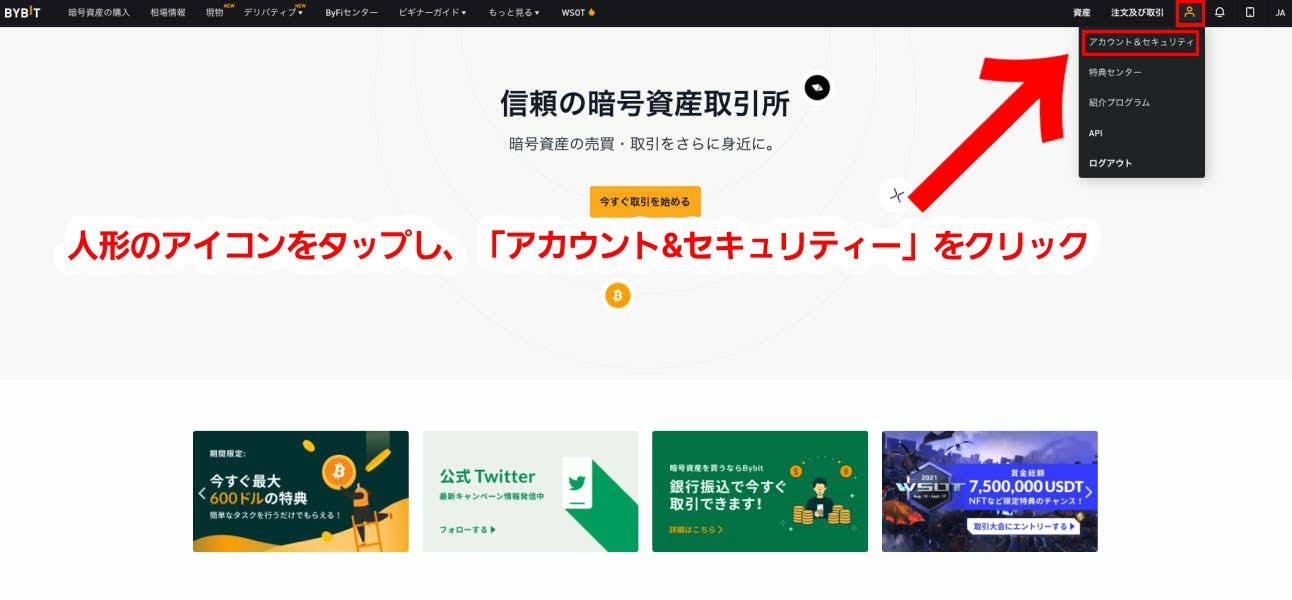
遷移した画面で少し下にスクロールします。
すると下記のような画像が出ましたか?
携帯電話SMS認証の列の右端の『設定』をクリックしましょう。
ごめんなさい・・・。画像は携帯電話SMS認証の設定が終わっているのでボタンがありません・・・。

携帯電話番号を設定する画面が表示されましたか?
国を選択してから携帯電話番号を入力します。
Googleの2段階認証トークンを入力してから『確定』をクリックしてください。
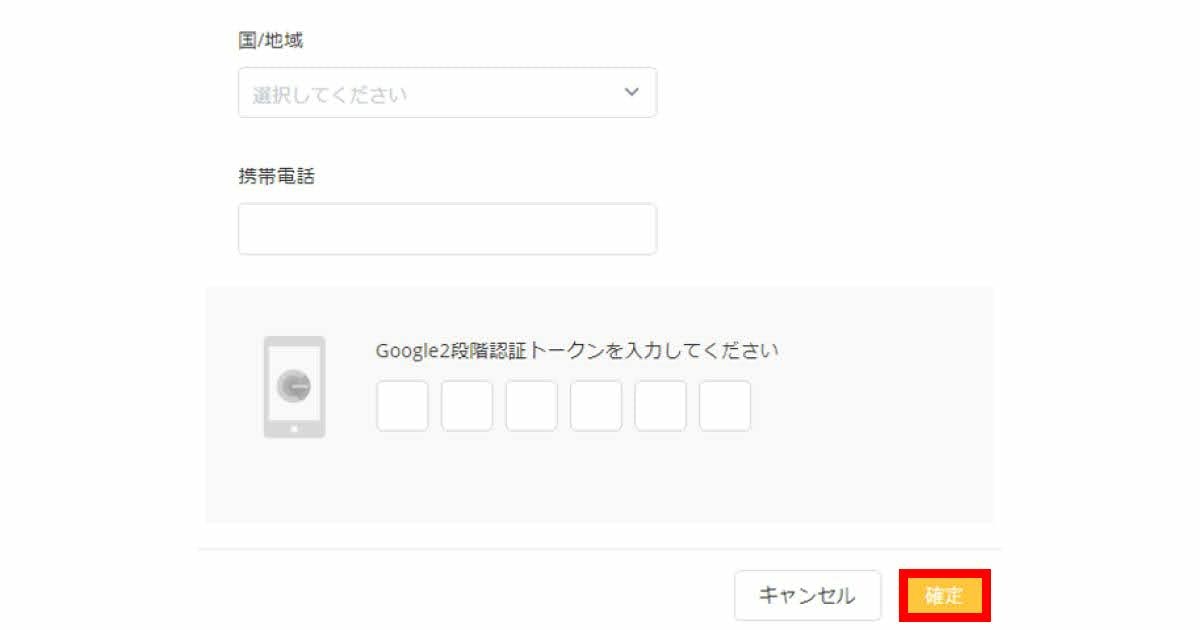
これで携帯電話のSMS認証は完了です!
③GoogleAuthenticatorアプリを使った2段階認証
Google認証を設定しますので、まずはスマートフォンにGoogle Authenticatorアプリをインストールしてください。
インストールしていない方は、下記のリンクからダウンロードすると便利ですよ。
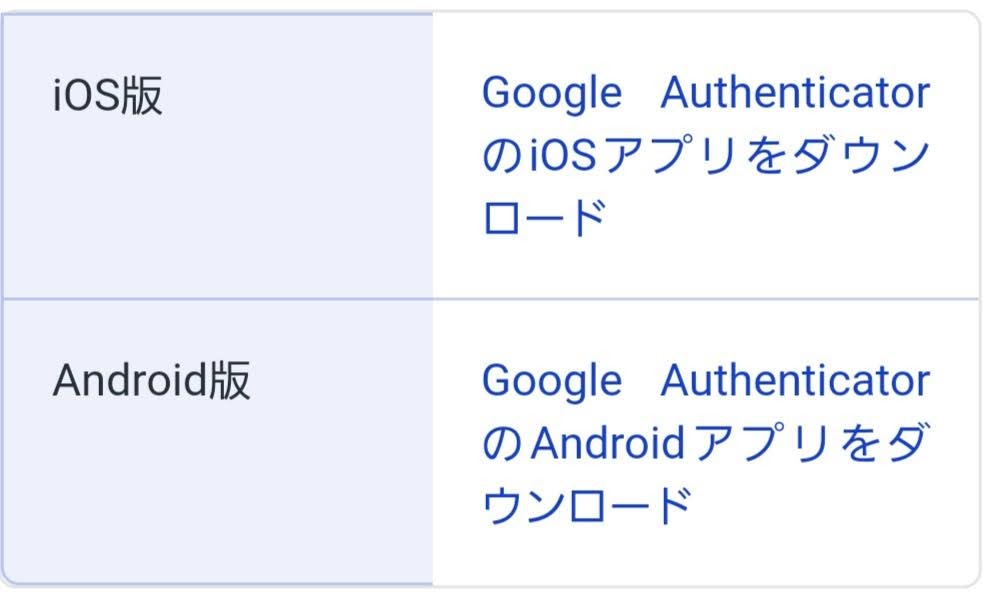
アプリをインストールしましたか?
では、『Bybit』の『アカウント&セキュリティ』をクリックしてください。
次にGoogle認証の『設定』をクリックします。
画面が下記のようになりましたか?
『認証コードを送信する』をクリックします。
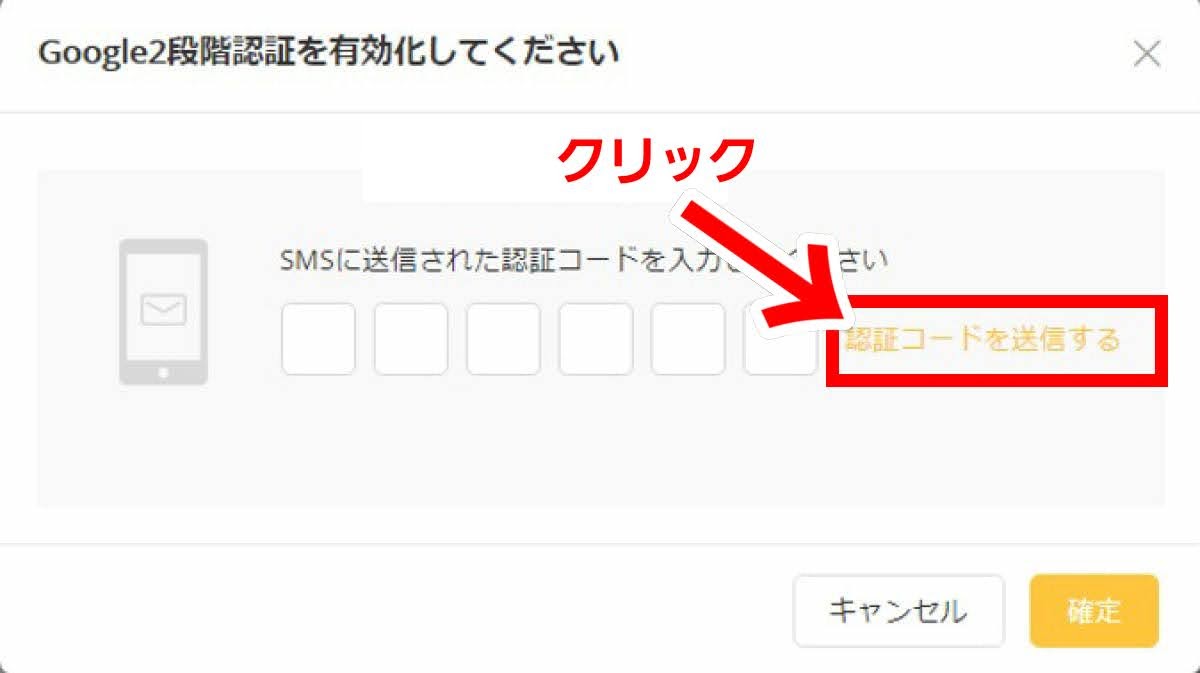
携帯電話のSMSに認証コードが送られてきますので、1分以内に届いた認証コードを入力しましょう。
すると、下のようなQRコードの画面が表示されます。
①『キーコード』をスクショして保存しておきます。
②Google Authenicatorアプリを開いたら、QRコードを読み込ませます。
③認証コードがアプリに表示されますので、コードを入力してください。
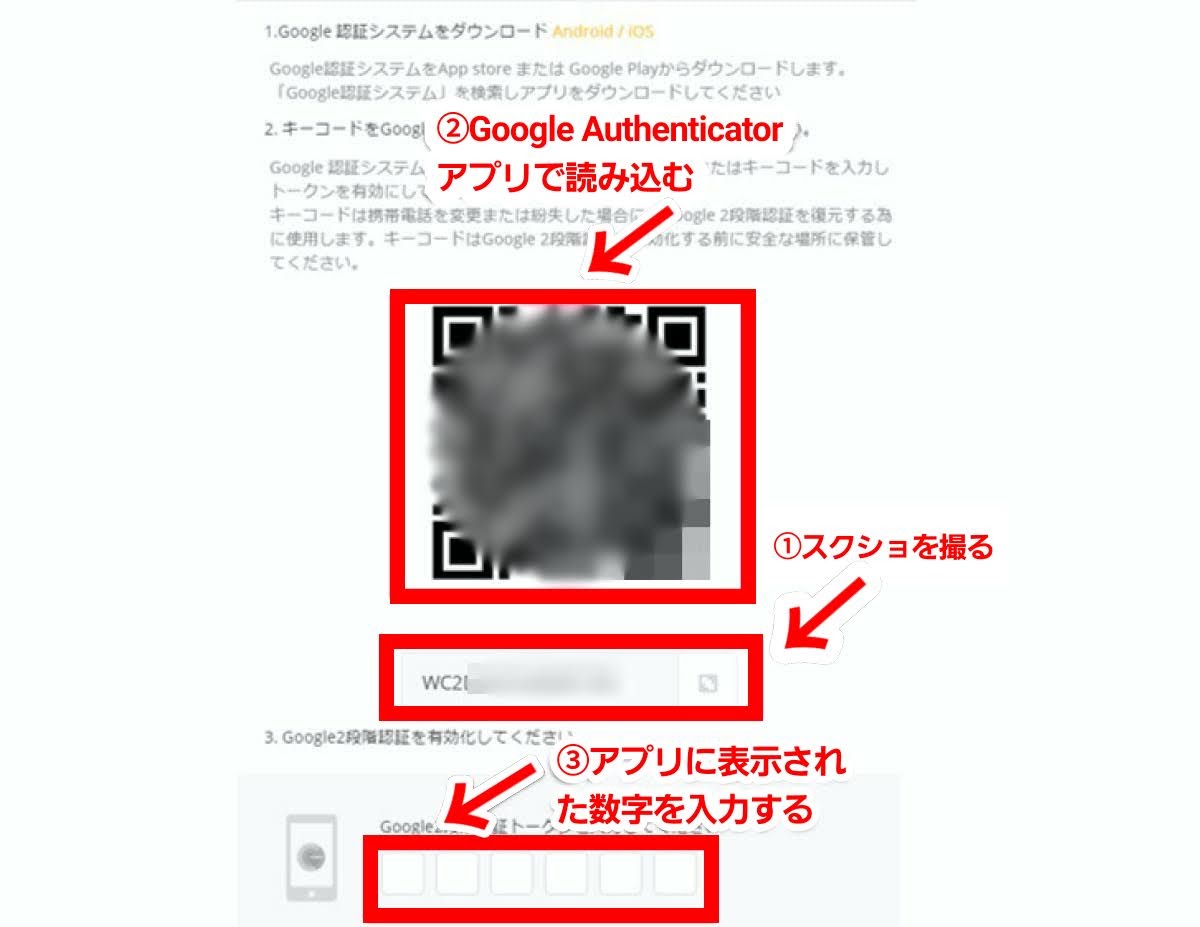
『キーコード』は、携帯電話を交換したり紛失したりした場合に、Google認証が引き継でますので、大切に保管してくださいね。
これでGoogle Authenicatorアプリの2段階認証の設定が完了です!!
『Bybit 』の口座開設・登録時によくあるトラブルと解決法
トラブルと解決法を知っておけば、焦らずに済むので確認していきましょう。
「無効なパスワード」と表示される
『Bybit』のパスワードは、「8〜30文字の英数字、かつ大文字・小文字・数字を最低1回」というルールがありますので注意してください!
この条件を満たしていない場合は、文字を入れるボックスが赤くなって『無効なパスワード』と表示されてしまいます。
どうしてもこの問題が解決されない時には、パスワードを入れるボックスの右端にある目のマークをクリックします。
自分の入力したパスワードを見ることができるので、見て確認しながら入力できますよ。
原因で多いのは以下の2つです。
・キーボードのCaps Lockがオンになっていて全て大文字になっている。
・パスワードの前後に半角スペースが入っている。
落ち着いて入力すれば大丈夫ですよ!
登録用の認証メールが届かない
メールが届かない場合はまず以下の2点を確認してみてください。
①メールアドレスが間違っている
②迷惑ボックスに転送されてしまった
上記の2点に当てはまらない場合は、メール送信から1分以上たっていれば認証メールの再送信が可能となりますので試してみてくださいね。
下記の画像で右下のカウントが0になって再送マークが光ってからメール再送を行ってください。
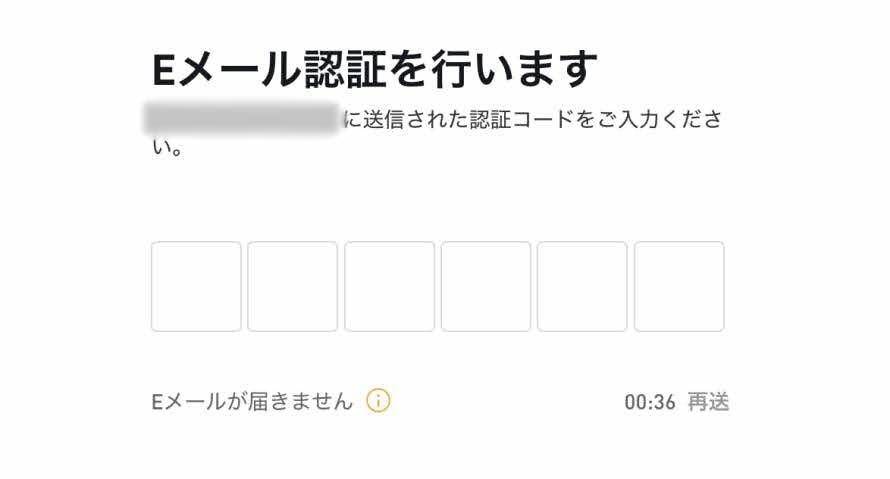
口座開設したあとログインできない
『Bybit』にログインできない原因とその対策を、簡単な表にまとめてみました!
ログインできない原因には、ユーザー側とサイト側に原因がある場合が考えられます。
どちらも確認しておきましょう。
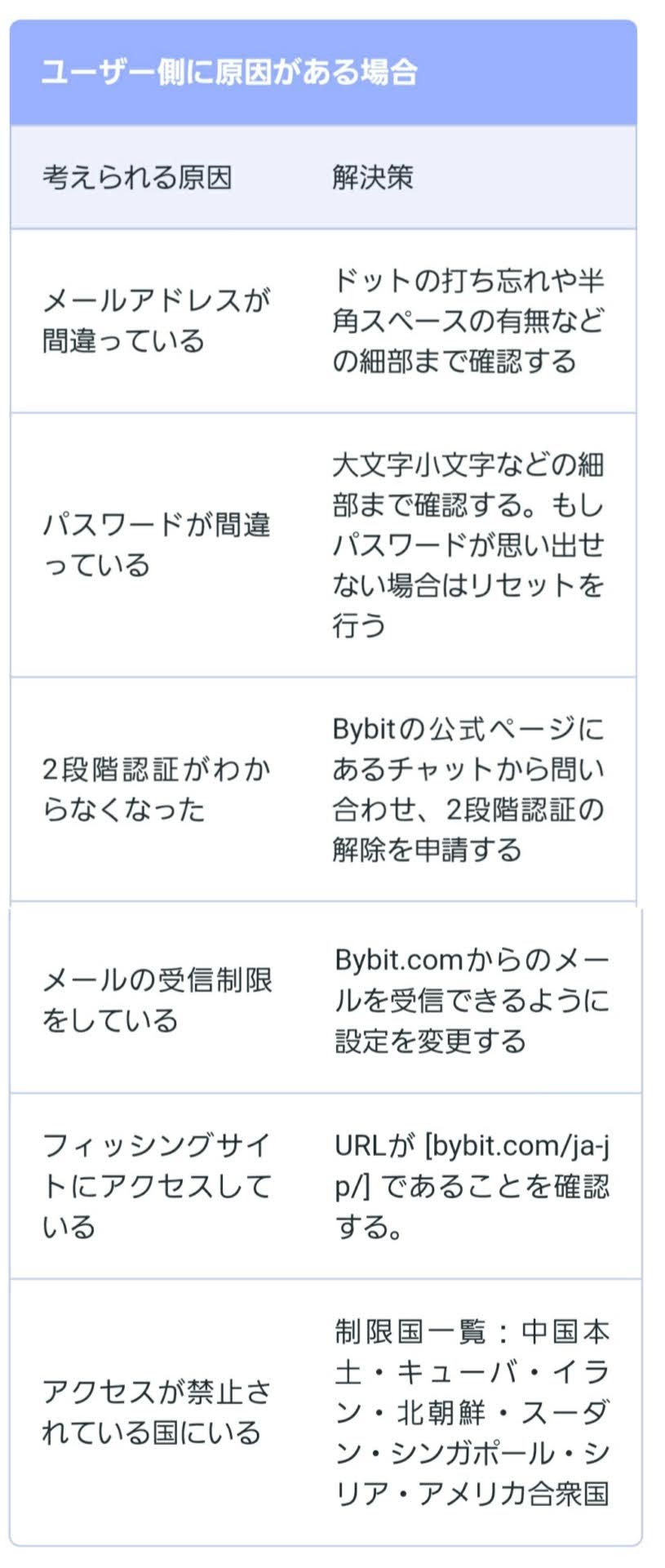
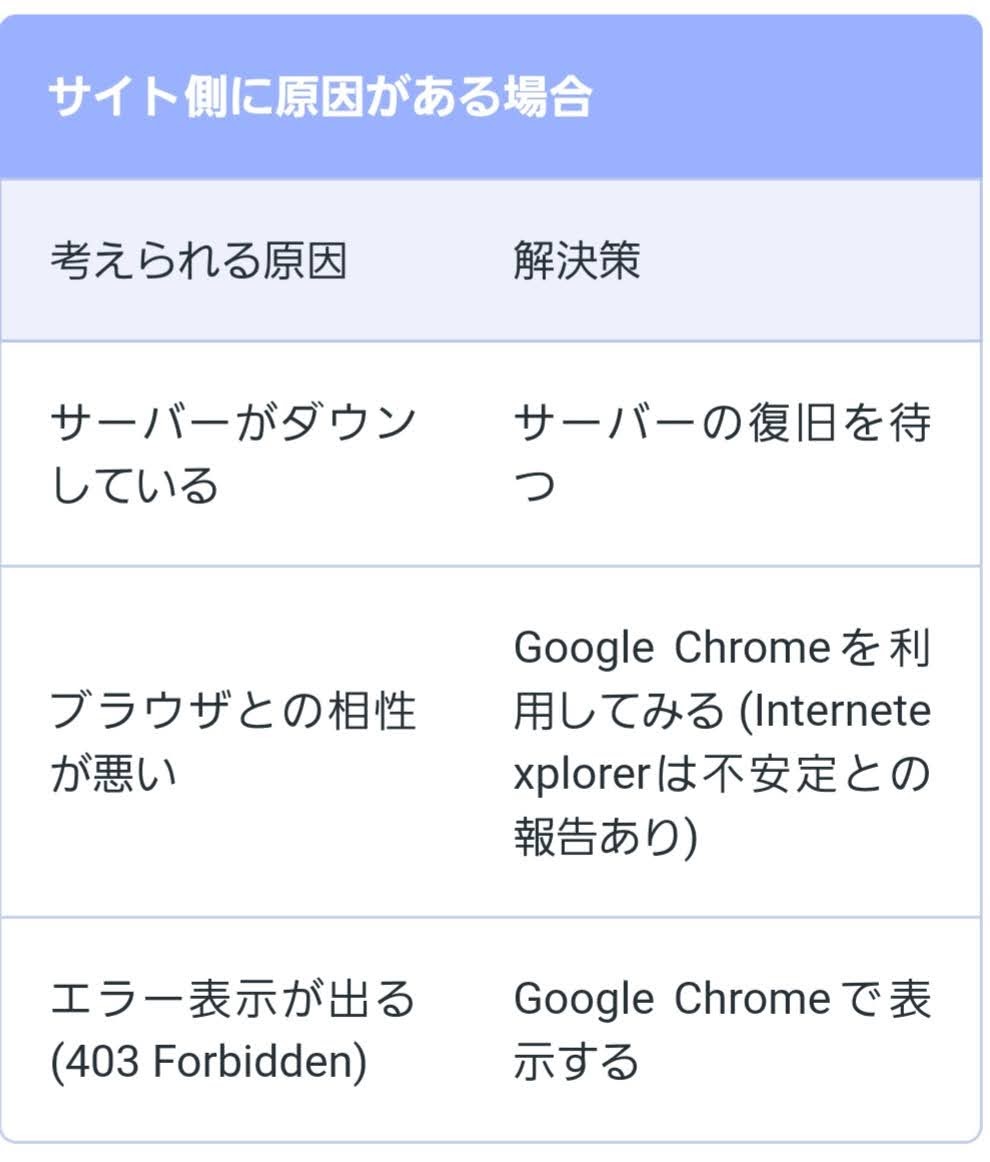
サーバーがダウンしてしまっている場合には、自分ではどうにもできないので復旧を待つしかありません・・・。
『Bybit』はGoogle Chromeとの相性はいいんですが、Internetexplorerだとたまに正常なログインができないという声もあります。
もしInternetexplorerを利用している方でログインができなくなった場合は、Google Chromeを利用してみるのも一つの手ですね。
どうしてもトラブルが解決しない場合は、『Bybit』のサポートに連絡すると日本語で対応してくれますよ。
『Bybit 』 のKYC (本人確認)
『Bybit』は、口座を開設する時に必ずしもKYC (本人確認) を必要としているわけではありません。
でも、2021年7月25日からは、個人・法人向けの本人確認 (KYC) を開始しています。
KYC(本人確認)のメリットには以下の2つがあります。
①出金額が大幅に増える
②WSOTでNFTをもらうためのポイントがもらえる
『Bybit』の公式サイトでは『本人確認の導入によってユーザーセキュリティが強化され、将来的にご利用いただける機能やサービスの幅が広がります。』と説明がされています。
今後は本人確認をすることで、さらに利用できるサービスが増えるかもしれませんね。
『Bybit』のKYC(本人確認)は3種類のレベルに分かれています。
それぞれのレベルによって出金可能な金額が異なりますのでご希望のレベルを選んでくださいね。
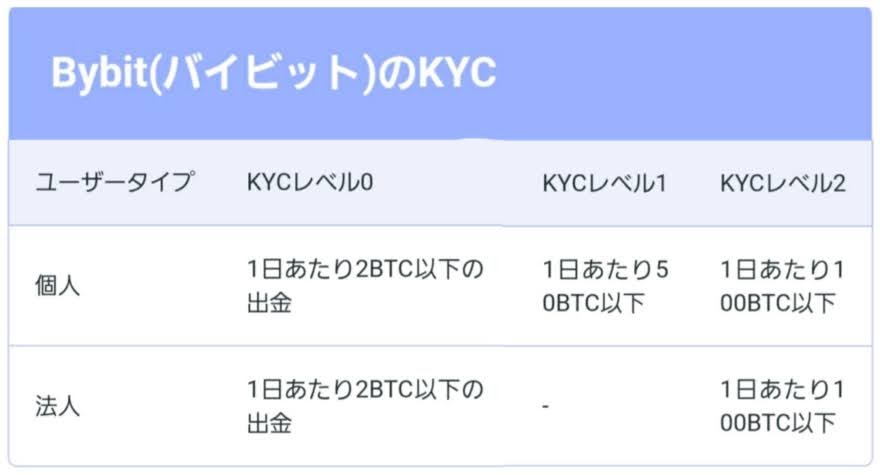
『Bybit』 のKYC(本人確認)の登録方法
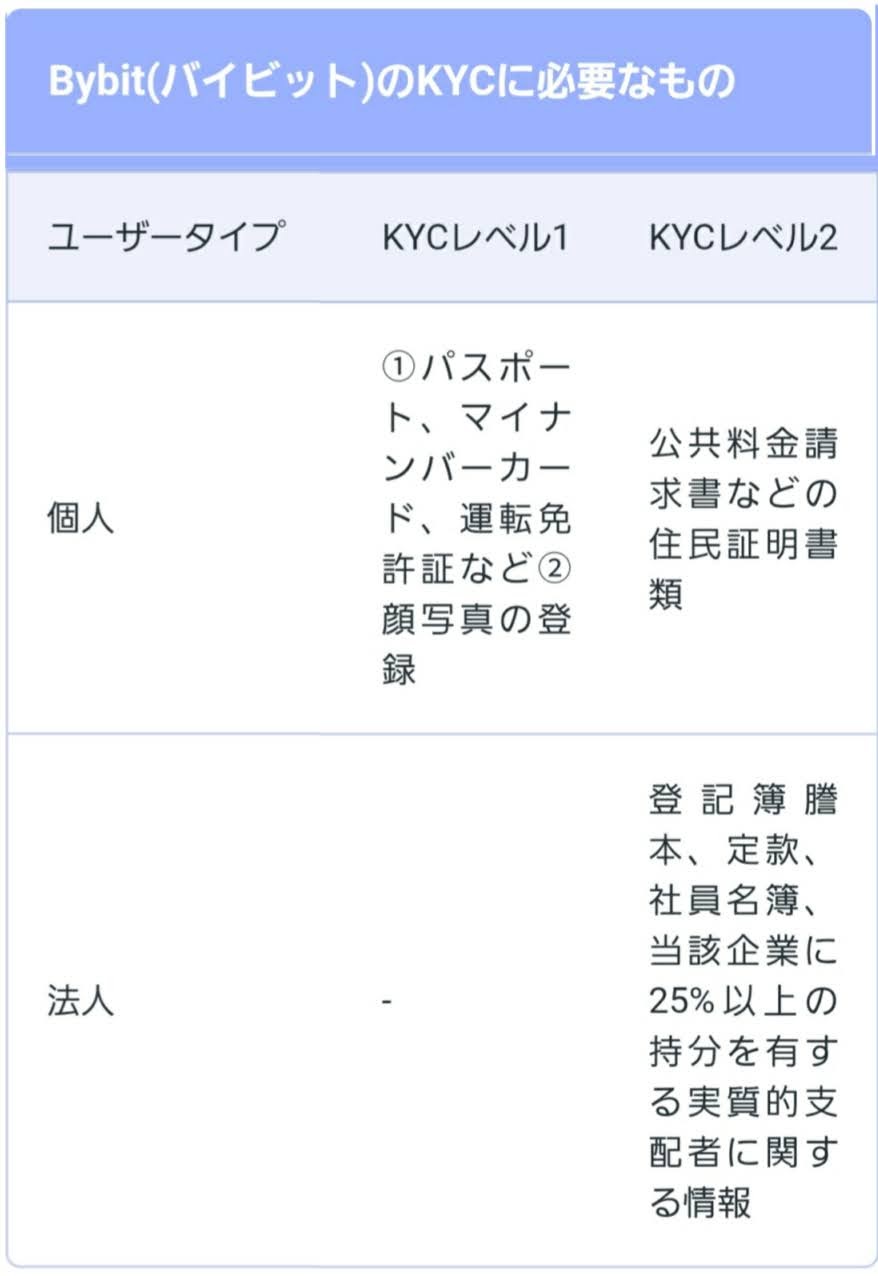
『Bybit』のKYC(本人確認)は、2段階認証と同様、ホーム画面の右上の人型アイコンをクリックしてから、『アカウント&セキュリティ』を選択します。
アカウント情報の一番下にある『本人確認』という列の一番右側『本人確認 (KYC) を行う』をクリックしましょう。
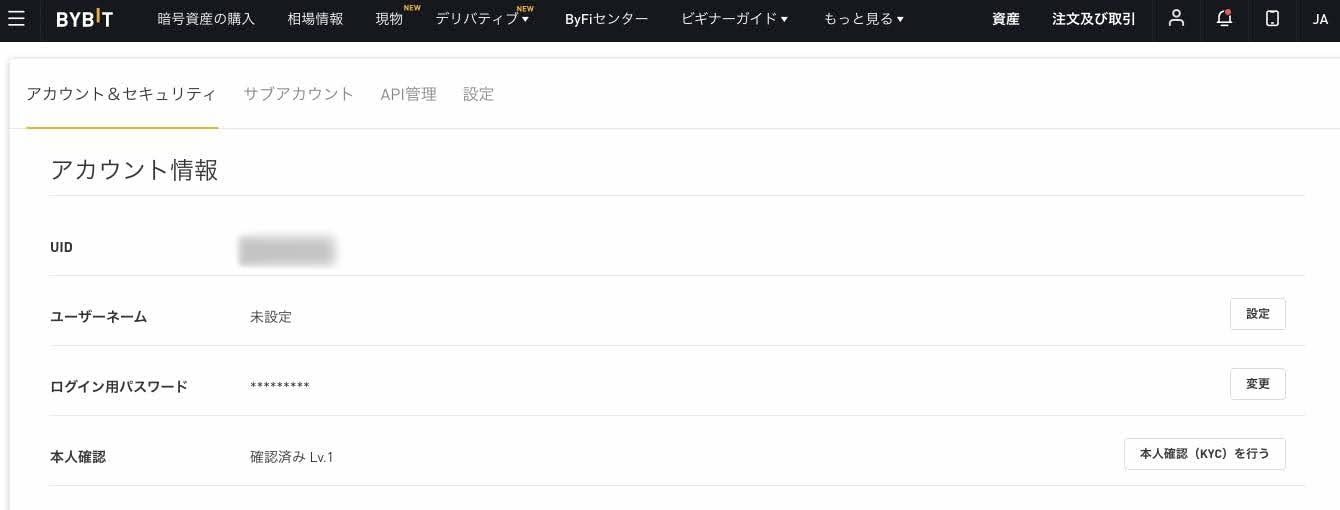
下記の画面に移動したら、まずはLv.1の本人確認を行うために『本人確認 (KYC) を行う』をクリックしてください。
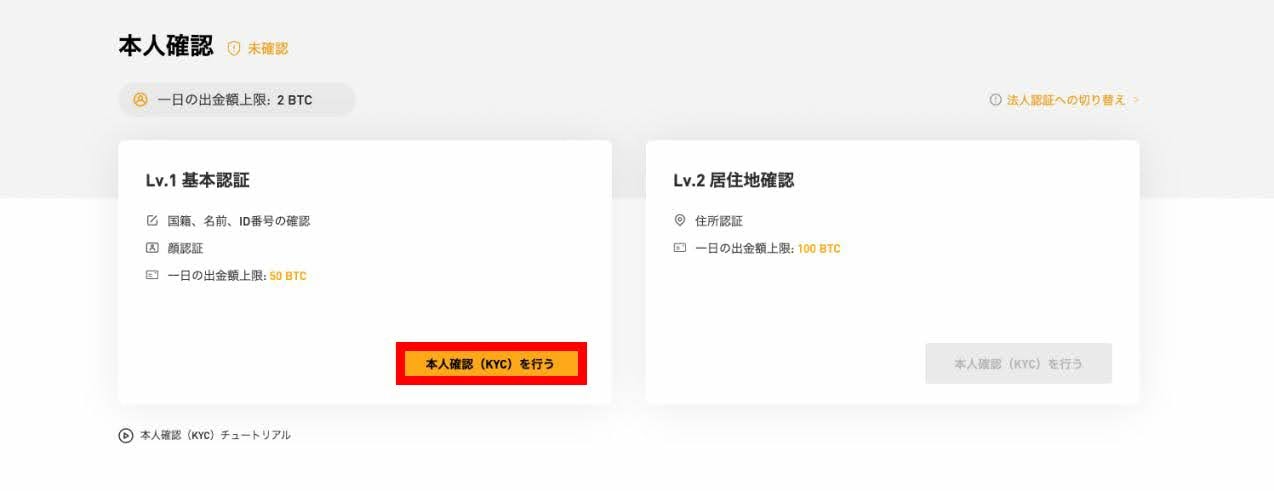
Lv1では、政府発行の身分証明書と顔認証を使用して、基本認証を行っていきます。
書類の発行国が日本の方は、パスポート ・マイナンバーカード ・運転免許証のいずれかを準備しましょう。
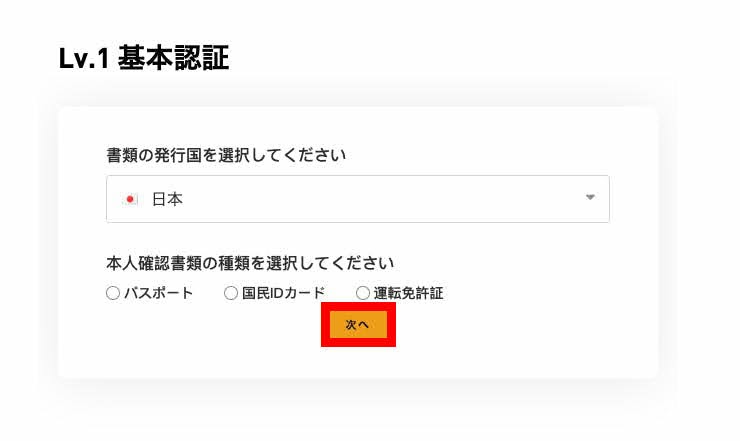
もし、スマホやPCにカメラがついていない場合や、利用できない場合は本人確認ができませんので注意してくださいね!
まずは、身分証明書画像のアップロードを行っていきましょう。
画像ファイルはjpeg,jpg,pngなどが有効ですよ。
iOS11以上をお使いの方は、『HEIF (ヒーフ) 』というアップロードに使用できない拡張子になっていますので、以下の作業を行ってください。
画像撮影の前に「設定」→「カメラ」→「フォーマット」と選択し、「互換性優先」という選択肢にチェックを入れる
これで撮影する画像の拡張子がjpgになりますので大丈夫ですよ!
身分証のアップロードが完了しましたか?
では次に顔認証を行っていきましょう。
下記の画像のように自分の顔が全て写るように調節してください。
指示された通りに顔を動かして円の周りにあるランプが全て点灯したら完了です。
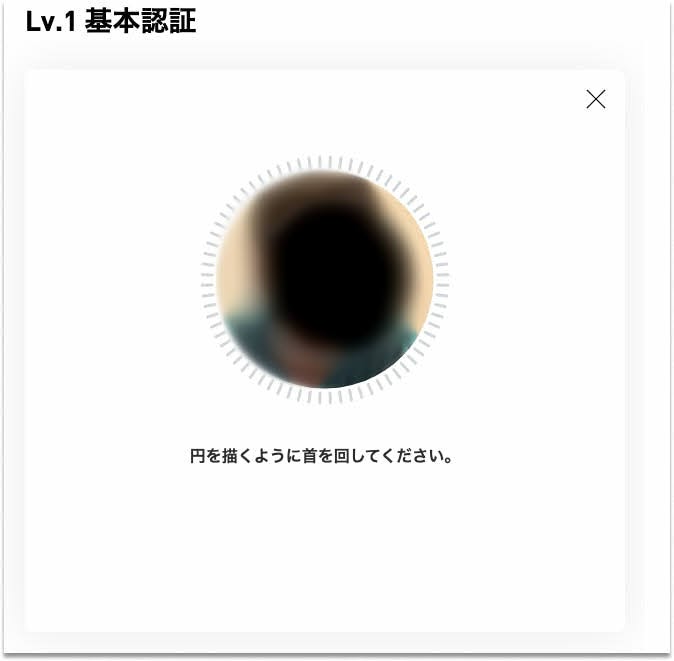
複数回行うこともありますが、指示に従ってくださいね。
作業が完了すると下の画面に移りまので、およそ5分ほどで確認が完了します。
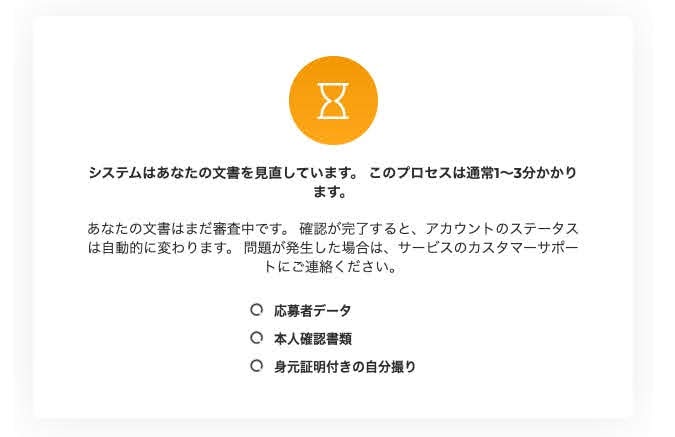
待っている5分って長いですよね・・・。
この画面で待ち続ける必要はありませんので別のページに移っても大丈夫ですよ!
Lv2は、居住地確認ですので、進めていきましょう。
下の画像に記載されている通り、居住地がわかる書類を提出します。
光熱費や取引明細書のスクリーンショットは認められていませんので注意してください。
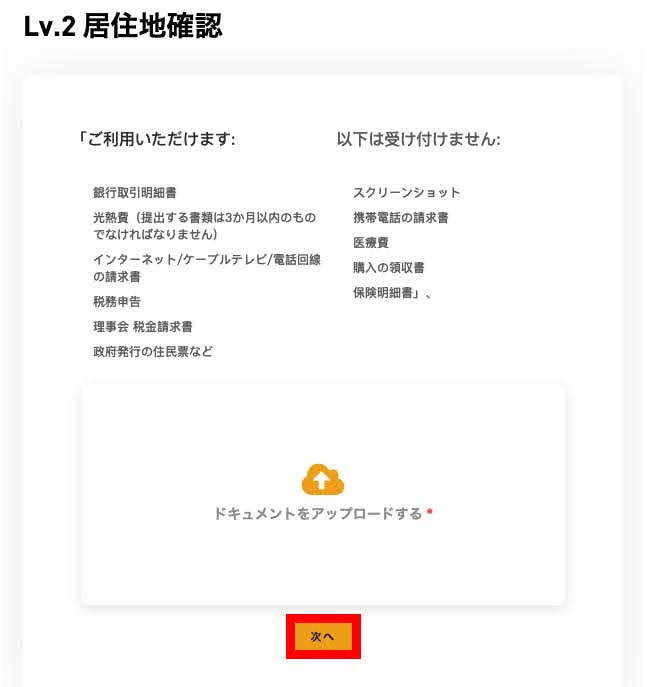
ドキュメントをアップロードして提出が済みましたら、『次へ』をクリックしてください。
Lv1のときと同じようにシステムで文書の読み取りが行われます。
この確認も数分で終わりますよ。
『Bybit』 の初心者向けボーナスの受取方法
『Bybit』は条件を満たすとボーナスをもらえるキャンペーンが豊富にあります。
初心者向けのボーナスキャンペーンは次の2つ!!
①公式SNSでボーナス
②初回入金でボーナス
一つ一つご説明していきましょう。
①公式SNSでボーナス
『Bybit』の公式ツイッターアカウントに書いている通りに手順を踏んでいけば、5ドルのボーナスがゲットできます!!
まず『Bybit』の公式ツイッターをフォローしましょう。
上記のツイートを『コメント付きリツイート』してください。
応募フォームに入力して申請するだけ!!
2営業日以内に5ドルのボーナスがアカウントに振り込まれますよ!
超簡単ですね!!
②初回入金でボーナス
初回の入金額に応じて取引手数料に使えるクーポンを獲得できちゃいます!!
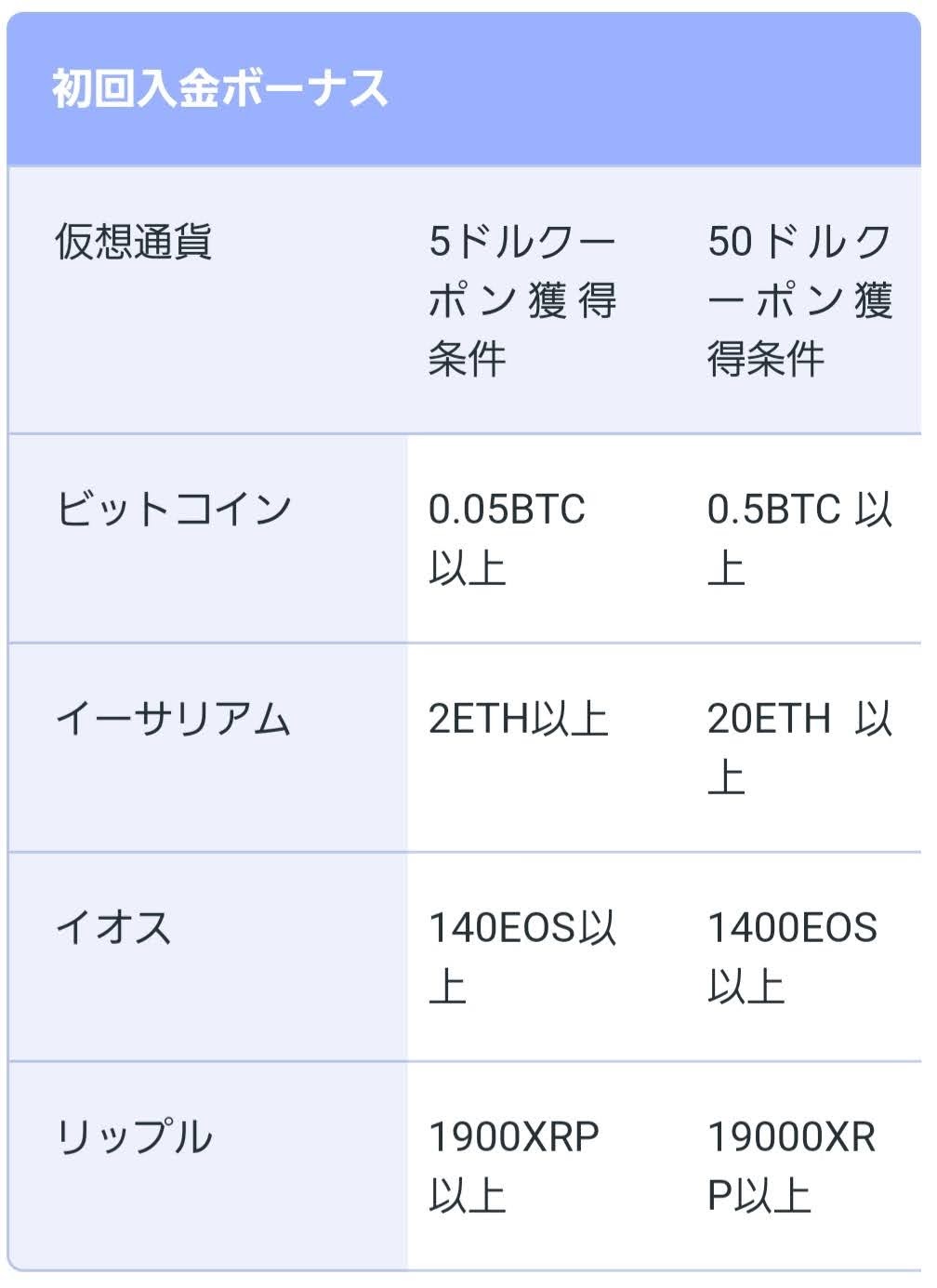
初回入金の要件は市場環境の変化に応じて変動しますので注意してくださいね。
初回に入金する際は、上記の金額をチェックしておくと、対象になるのでお得ですよ!!
もちろん、初回入金クーポンは、初回の入金額に応じて一度きり!!
『金額を把握してなくてクーポンを貰えなかった・・・』なんてことがないように注意してくださいね。
『Bybit 』の期間限定ボーナスの受取方法
『Bybit』では、次の5種類の期間限定キャンペーンがあります。
①損切り・利食いでボーナス
②相互保険でボーナス
③累計取引でボーナス
④累計入金でボーナス
⑤新たなUSDTペアの取引でボーナス
では一つ一つご紹介していきます。
①損切り・利食いでボーナス
利食い・損切り機能を1回以上利用すると、5ドルのクーポンをゲットできます!
『Bybit』の上の方にあるメニューの『最新イベント』から『特典センター』を選択します。
利食い・損切り欄の『今すぐ申請』をクリックしてください。
②相互保険でボーナス
PCで相互保険を購入すると、5ドルのクーポンがゲットできます!
BTC/USDのペアのみとなっているので注意してくださいね。
③累計取引でボーナス
10日間連続で取引すると5ドルのクーポンをゲットできます。
10日間連続で取引をしたら『特典センター』のページから忘れないように申請をしてくださいね。
④累計入金でボーナス
入金額の合計が1BTC以上になると、20ドルのクーポンをゲットできます!!
イーサリアムやイオス、リップルはカウントされませんので注意してくださいね。
またコイン両替で得たビットコインも対象にならないそうですよ。
これから口座を開設して始める方は大丈夫ですが、集計期間は2019年11月29日UTC時間9:00以降となっています。
『Bybit』に早期入金していた方は注意してくださいね。
⑤新たなUSDTペアの取引でボーナス
新たに追加されたBTCUSDT以外のUSDT契約であるUSDTペアを、一回以上取引をすると、5ドルのクーポンをゲットできます!
取引をしたら『取引センター』のページから申請を行ってくださいね。
『Bybit』 に口座登録をするメリットは?
メリットをご説明していきますね。大きく分けて3点あります。
①100倍までレバレッジをかけられる
『Bybit』では、仮想通貨FXで最大100倍のレバレッジをかけることができます。
国内取引所のレバレッジは最大で2倍までしかかけることができませんのでとても大きな違いですね。
レバレッジによって少ない資産でも、大きな利益を得られるので上手に使いこなすといいですよね。
②追証がない
『Bybit』のFXには、追証がありません!
そのため、突然大きな値動きで損失が膨れあがってしまったとしても、証拠金以上の支払いを求められることがありません。
借金のリスクがないことはメチャクチャ魅力ですよね!!
③日本語のサポートがある
『Bybit』には、日本人のサポートスタッフが在籍していますので、トラブルが発生した場合でも、日本語で相談することができますよ。
これは本当にありがたいですよね。
メールまたは専用チャットで相談することができますので、気軽にできて安心です。
『Bybit』 の口座開設・登録に関するQ&A
よくある質問をご紹介します。事前に知っておくと、対策が立てられるので安心ですよ。
Q.登録の際「無効なパスワード」と表示されてしまいます
A.『無効なパスワード』と表示される場合には、登録しようとしたパスワードが以下のルールに沿っているか確認してください。
・8文字以上30文字以内
・大文字・小文字・数字が最低1文字以上含まれている
Q.スマホアプリはありますか?
A.『Bybit』には日本語に対応したスマホアプリがあります。
下記の表にありますので、ダウンロードしてくださいね。
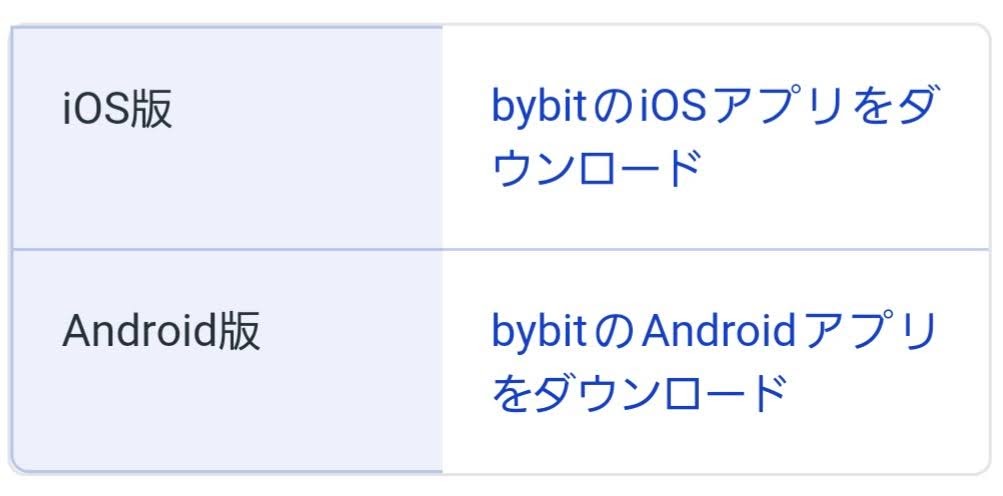
Q.本人確認をする必要はないのですか?
A.国内取引所とは違って、本人確認せずに入出金することができます。
誰でも簡単に取引をはじめることができますよ。
Q.電話番号の変更はできますか?
A.ブラウザ版からは可能ですが、スマホアプリ版からはできませんので注意してください。
手順を下記にまとめました。
1.公式HPから、『アカウント&セキュリティ』に移動。
2.指示があればログイン。
3.『携帯電話SMS認証』の右側にある『変更』をクリック。
4.国/地域と新しく設定したい電話番号を入力し、SMS認証を受け取るため『認証コードを送信する』をクリック。
5.SMSで受信した認証コードを入力し、『確定』をクリック。
まとめ
『Bybit』の口座開設は、メールアドレスと携帯番号があればかんたんに登録することができます。
他の取引所と比べてボーナス特典が豊富なのは、とっても魅力的ですね!
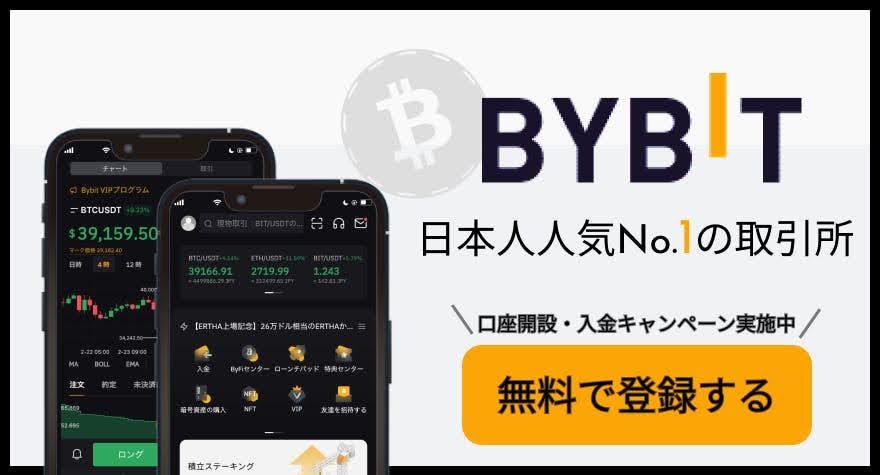
この記事を参考に、さっそく口座開設・登録をしてみてはいかがでしょうか?